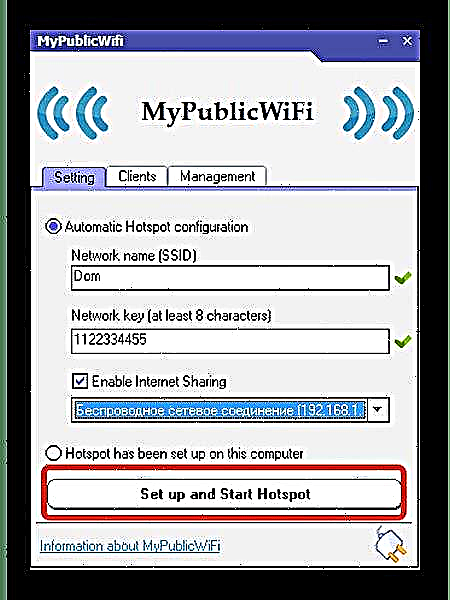Teknologjia Wi-Fi ju lejon të transferoni të dhëna dixhitale në distanca të shkurtra ndërmjet pajisjeve pa tela falë kanaleve të radios. Edhe laptopi juaj mund të shndërrohet në një pikë hyrje pa tel me ndihmën e manipulimeve të thjeshta. Për më tepër, mjetet standarde për zbatimin e kësaj detyre janë ndërtuar në Windows. Në fakt, pasi të zotëroni metodat e përshkruara më poshtë, mund ta shndërroni laptopin tuaj në një ruter Wi-Fi. Ky është një tipar shumë i dobishëm, veçanërisht nëse Interneti është i nevojshëm në shumë pajisje menjëherë.
Si të jepni Wi-Fi në një laptop
Në këtë artikull, ne do të diskutojmë mënyrat për shpërndarjen e Wi-Fi në pajisjet e tjera nga një laptop duke përdorur të dyja metodat e rregullta dhe duke përdorur një softuer të shkarkueshëm.
Shihni gjithashtu: tofarë duhet të bëni nëse një telefon Android nuk mund të lidhet me Wi-Fi
Metoda 1: “Qendra e Ndarjes”
Windows 8 siguron mundësinë e shpërndarjes së Wi-Fi, i cili implementohet përmes standardit Qendra e Kontrollit të LidhjesKjo nuk kërkon të shkarkoni aplikacione të palëve të treta.
- Klikoni me të djathtën mbi ikonën e lidhjes së rrjetit dhe shkoni te Qendra e Ndarjes.
- Zgjidhni një seksion në të majtë. "Ndrysho cilësimet e përshtatësit".
- Klikoni me të djathtën në lidhjen aktuale. Në menunë që shfaqet, klikoni "Properties".
- Shko te skeda "Access" dhe kontrolloni kutinë tjetër për të lejuar përdoruesit e palëve të treta të përdorin rrjetin tuaj.




Lexoni më shumë: Si të ndani Wi-Fi nga një laptop në Windows 8
Metoda 2: Pika e nxehtë
Në Windows të versionit të dhjetë, një opsion i ri standard i shpërndarjes Wai-Fai u implementua nga një laptop i quajtur Pika e nxehtë e lëvizshme. Kjo metodë nuk kërkon shkarkim të aplikacioneve shtesë dhe konfigurim të gjatë.
- gjej "Options" në meny "Start".
- Klikoni në seksion "Rrjeti dhe Interneti".
- Në menunë në të majtë, shkoni te skedari Pika e nxehtë e lëvizshme. Ndoshta kjo pjesë nuk do të jetë e disponueshme për ju, atëherë përdorni një metodë tjetër.
- Vendosni emrin dhe fjalën kod për pikën tuaj të hyrjes duke klikuar "Ndryshimi". Sigurohuni që të zgjidhni Rrjet pa tel, dhe vendoseni shiritin e sipërm në gjendje aktive.



Lexoni më shumë: Ne shpërndajmë Wi-Fi nga një laptop në Windows 10
Metoda 3: MyPublicWiFi
Ky aplikacion është plotësisht i lirë dhe përputhet në mënyrë të përkryer me detyrën, përveç kësaj, ju lejon të kontrolloni të gjithë përdoruesit në rrjetin tuaj. Një prej minuseve është mungesa e gjuhës ruse.
- Drejtoni programin MyPublicWiFi si administrator.
- Në dritaren që shfaqet, plotësoni 2 fushat e kërkuara. Në grafik "Emri i rrjetit (SSID)" shkruani emrin e pikës së hyrjes në "Keyelësi i rrjetit" - Një shprehje kodi që duhet të përbëhet nga të paktën 8 karaktere.
- Më poshtë është një formë për të zgjedhur një lloj lidhjeje. Sigurohuni që në mënyrë aktive "Lidhja me Rrjetin Wireless".
- Në këtë fazë, paravendosja ka mbaruar. Në prekjen e një butoni "Vendos dhe fillo hotspot" Shpërndarja Wi-Fi te pajisjet e tjera do të fillojë.
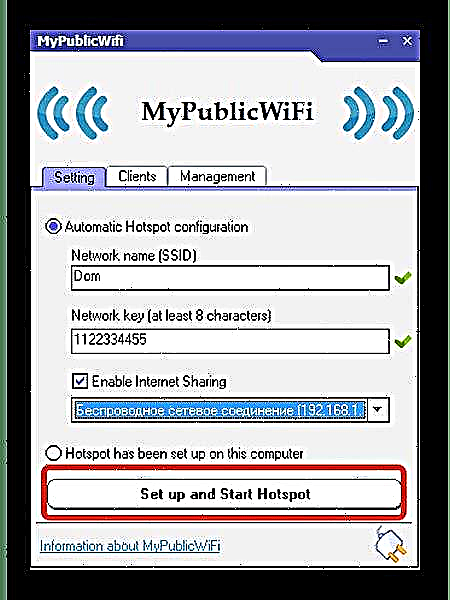
seksion «Klientët» Ju lejon të kontrolloni lidhjet e pajisjeve të palëve të treta, si dhe të shikoni informacione të hollësishme rreth tyre.

Nëse shpërndarja Wi-Fi pushon të jetë e nevojshme, përdorni butonin Ndalesa e nxehtë në pjesën kryesore «Setting».




Lexoni më shumë: Programet për shpërndarjen e Wi-Fi nga një laptop
Përfundim
Kështu që ju keni mësuar në lidhje me metodat themelore të shpërndarjes së Wi-Fi nga një laptop, të cilat dallohen nga thjeshtësia e ekzekutimit të tyre. Falë kësaj, edhe përdoruesit më të papërvojë do të jenë në gjendje t'i zbatojnë ato.